Cara Mengunci Dokumen / File
by Doni Masrul Komputer, Tips dan Triks
Apakah anda mempunyai dokumen yang sangat rahasia? yang sangat pribadi dan takut ada orang lain melihatnya? Saya ada tips supaya dokumen anda aman 99%, aman dari virus dan aman dari tangan jahil. Apakah anda tahu winrar? ya betul software pengextrak file itu.
Software ini ternyata tidak hanya bisa digunakan untuk memadatkan file saja, tetapi bisa juga untuk mengunci file atau folder. Anda tinggal install saja winrar itu, sebelumnya anda harus memasukkan dulu dokumen /file anda yang sangat rahasia itu kedalam folder. Kemudian klik kanan folder tadi, lalu pilih “add to archive…” lalu pada pilihan “archiving options” beri tanda centang pada:
1. delete files after archiving
2. Test archived files
3. Lock archive.
Pada bagian archive format pilih "Rar", lalu pada bagian “compression method” pilih "best" karena selain mengunci folder, Rar juga bisa melindungi file atau folder dari serangan virus yang mau masuk ke dalam foldernya. Lalu pada bagian atas sendiri pilih “advanced” lalu klik “set password” lalu masukkan password yang anda inginkan, masukkan lagi password yang sama untuk verifikasi.
Kemudian beri tanda centang pada “encrypt file names”. Jika anda ragu apakah password yang anda masukkan benar atau salah, anda bisa beri tanda centang pada “show password" kemudian klik “oke”, maka tulisan password anda akan keluar, selsai dech. Disamping itu rar juga bisa digunakan untuk melindungi file atau folder dari serangan virus (virus amatiran maksudnya) he..he.. tapi ingat harus pilih formatnya menjadi “best” dahulu.
Selamat mencoba ya..

Software ini ternyata tidak hanya bisa digunakan untuk memadatkan file saja, tetapi bisa juga untuk mengunci file atau folder. Anda tinggal install saja winrar itu, sebelumnya anda harus memasukkan dulu dokumen /file anda yang sangat rahasia itu kedalam folder. Kemudian klik kanan folder tadi, lalu pilih “add to archive…” lalu pada pilihan “archiving options” beri tanda centang pada:
1. delete files after archiving
2. Test archived files
3. Lock archive.
Pada bagian archive format pilih "Rar", lalu pada bagian “compression method” pilih "best" karena selain mengunci folder, Rar juga bisa melindungi file atau folder dari serangan virus yang mau masuk ke dalam foldernya. Lalu pada bagian atas sendiri pilih “advanced” lalu klik “set password” lalu masukkan password yang anda inginkan, masukkan lagi password yang sama untuk verifikasi.
Kemudian beri tanda centang pada “encrypt file names”. Jika anda ragu apakah password yang anda masukkan benar atau salah, anda bisa beri tanda centang pada “show password" kemudian klik “oke”, maka tulisan password anda akan keluar, selsai dech. Disamping itu rar juga bisa digunakan untuk melindungi file atau folder dari serangan virus (virus amatiran maksudnya) he..he.. tapi ingat harus pilih formatnya menjadi “best” dahulu.
Selamat mencoba ya..



0 komentar
Bagaimana Pendapat Anda?